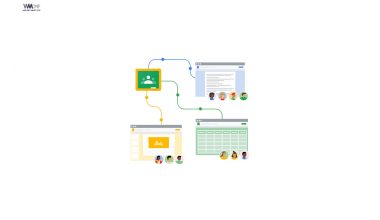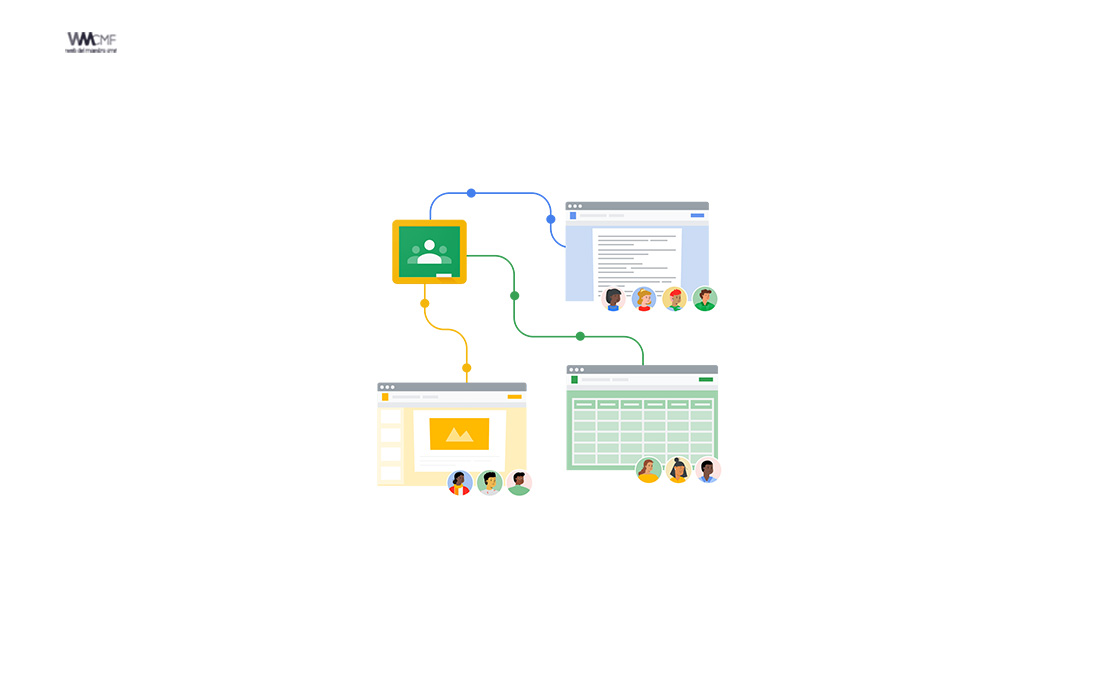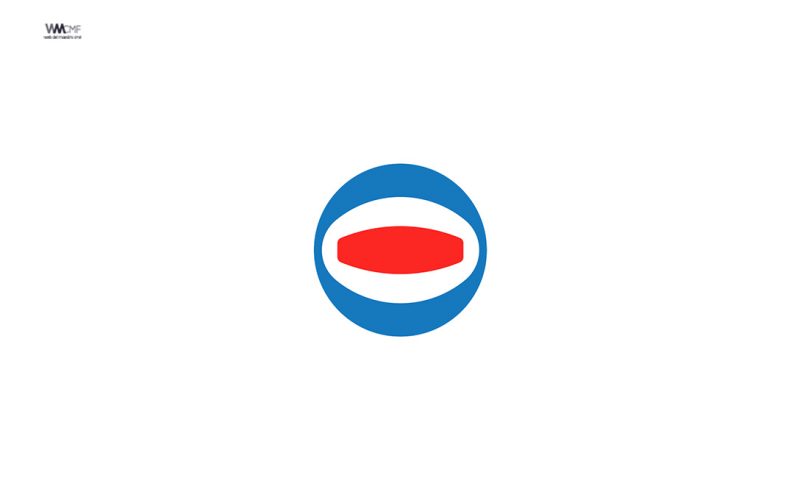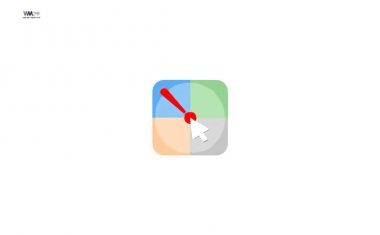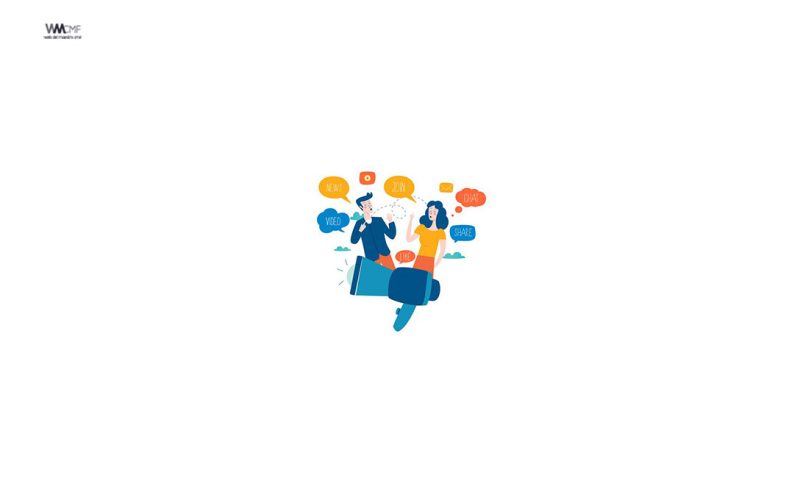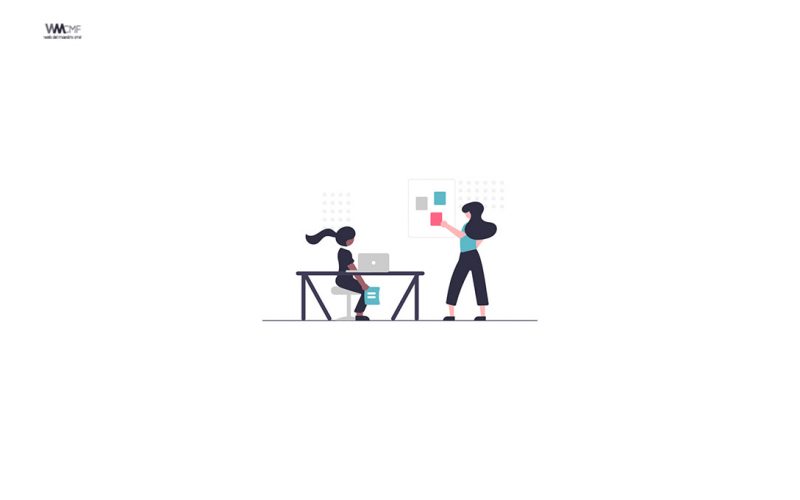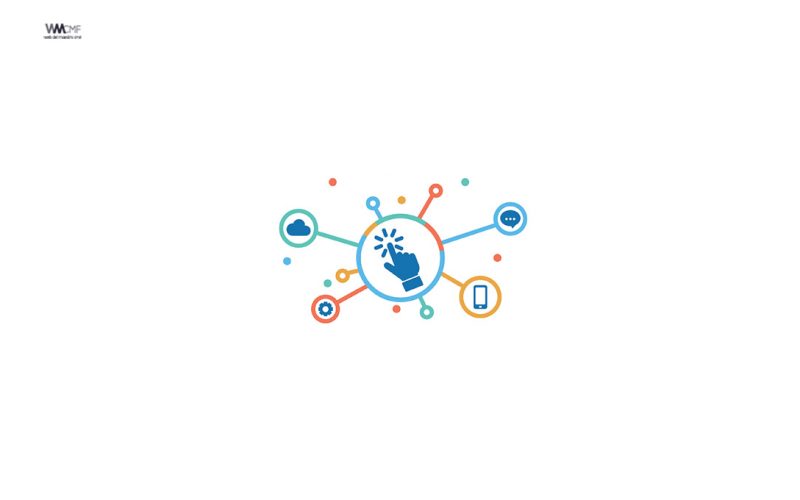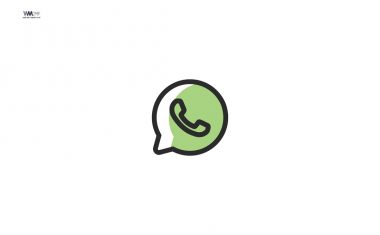Si un profesor va a abandonar el centro educativo o a cambiar las clases en las que enseña, puedes transferir sus clases a otro profesor. Al transferir la propiedad de una clase, no es necesario que el nuevo profesor acepte la transferencia para que se produzca.
La migración de los contenidos de una cuenta de G Suite propio al G Suite Educativo de la Consejería de Educación no es un proceso automático. Por tanto habrá que realizarlo manualmente con aquellos servicios del G Suite que lo permitan.
Para comenzar es necesario que la persona administradora del G Suite de origen active el servicio adicional de takeout, que por defecto viene deshabilitado.
Transferencia de contenido: Gmail y Google Drive
En el siguiente tutorial se muestra cómo realizar la activación del takeout y cómo se transfieren los datos del correo electrónico de Gmail (excepto los contactos, los chats y las tareas) y los documentos de «Mi unidad» que figuren en Google Drive (excepto los archivos de la sección «Google Fotos» de Drive y las unidades compartidas). Los archivos originales permanecen en la cuenta del G Suite de origen. Todos los cambios que se hagan en los archivos copiados no afectarán a los originales.
Las «Unidades compartidas» del Drive no se transfieren a través de este proceso automático. Sin embargo, un miembro con perfil Administrador de una unidad compartida del G Suite origen, podrá transferir la propiedad del contenido siguiendo el procedimiento que se describe a continuación:
- Acceder a la unidad compartida de origen y añadir como miembro Administrador la nueva cuenta del G Suite Educativo de la CEUCD.
- En el G Suite Educativo de la Consejería crear una nueva unidad compartida.
- Desde el G Suite Educativo de la Consejería acceder a la unidad compartida de origen, seleccionar el contenido y moverlo a la nueva unidad compartida creada en el paso anterior. De esta forma, la propiedad se transferirá del G Suite de origen al G Suite de la Consejería de Educación y todos los miembros de la unidad compartida original dejarán de tener acceso.
- Eliminar la cuenta del G Suite Educativo de la CEUCD de la unidad compartida de origen.
Transferencia de clases: Google Classroom
Para copiar las clases de Google Classroom de un G Suite cualquiera a la cuenta del G Suite Educativo de la Consejería de Educación, es necesario que la persona administradora del G Suite de origen realice el siguiente ajuste de configuración de la clase del servicio de Google Classroom, «Quién puede apuntarse a clase de tu dominio», marcar cualquier usuario de G Suite. Se debe seguir los siguientes pasos, que se muestran en el siguiente tutorial:
- Seleccionar la clase, en el GSuite de origen, que se quiere migrar. En la pestaña “Personas”, sección “Profesores”, seleccionar “invitar a profesores” y apuntarse como profesor usando la nueva cuenta de G Suite Educativo de la CEUCD.
- Acceder al Gmail en la G Suite Educativa de la CEUCD para aceptar la invitación a la clase
- Acceder al menú principal de Classroom en la G Suite Educativa de la CEUCD y realizar una copia de la clase. En dicha copia se traspasa todo el contenido del trabajo de clase (material, tareas, cuestionarios…) en modo borrador, pero no así, el contenido del tablón, ni las personas apuntadas a la clase (profesorado y alumnado). Se queda preparada para comenzar a utilizarla con las nuevas cuentas de G Suite Educativa para alumnado de cada centro.
- Para finalizar, acceder a la clase del Classroom en el GSuite de origen que has seleccionado, y en la pestaña “Personas”, sección “Profesores”, hacer clic en el icono correspondiente (ver icono debajo) sobre tu cuenta de G Suite Educativo de la CEUCD y elige la opción “Quitar” para desapuntarse de la clase.
Cómo transferir/migrar Classroom de una cuenta a otra todas las opciones – tutorial profesores
En este vídeo os voy a enseñar a transferir o migrar una clase de Google Classroom de la cuenta de un profesor a otra sin importar de qué tipo sean. Vamos a ver dos formas de pasar una clase de Classroom de un profesor a otro. Para pasar copiar una clase de Classroom de una cuenta a otra, hayc que tener en cuenta una condición, el tipo de cuenta que se use.
Transferencia de sitios webs: Google Sites
La migración de los sitios web creados se hará de forma automática a través de la transferencia de contenidos con Google Drive. En este proceso se transfieren los sitios donde eres propietario o propietaria y también donde figuras como editor o editora (aunque no tengas la propiedad). En el caso de estos últimos, podrás mantener una copia, accediendo al Site, clicando en “más acciones” y eligiendo “duplicar sitio web”.
Transferencia de calendarios: Calendar
Cada usuario de G Suite puede acceder desde el Calendario de Google a “Mis Calendarios” y exportar aquellos calendarios que quiera transferir al GSuite de la CEUCD. De esta manera, pasarán a ser propiedad de la nueva cuenta cuando acceda a la lista de sus calendarios y escoja la opción “importar calendario”.

Recomendamos a la Comunidad Educativa Digital tener en cuenta que, el enlace y/o la carpeta en donde están alojados los libros, recursos y/o materiales, no es administrado por la Web del Maestro CMF, pueda ser que en cuestión de días (o según el tiempo transcurrido desde su publicación), los enlaces no funcionen y el material ya no se encuentre disponible. Gracias por su comprensión.
ENLACE DE LECTURA:
¡Comparte y así más docentes utilizarán estos recursos gratis! Muchas gracias.